Gmail đã tích hợp thêm Google Calendar để người dùng dễ dàng hơn trong việc lên lịch sự kiện và gửi ngay trong email, mà không cần phải truy cập vào Google Calendar để thực hiện. Người dùng chỉ cần lựa chọn thời gian đề xuất sự kiện để gửi cho đối phương trong Gmail. Khi đó họ sẽ biết được thời gian rảnh của bạn là khi nào để tiếp tục công việc. Dưới đây là hướng dẫn gửi thời gian tạo sự kiện trong Gmail.
Hướng dẫn gửi đề xuất thời gian tạo sự kiện trong Gmail
Bước 1:
Tại giao diện trên Gmail bạn mở email mới để soạn. Sau đó tại giao diện chúng ta nhấn vào biểu tượng 3 chấm ở phía cuối như hình dưới đây.

Bước 2:
Lúc này hiển thị các tùy chọn khác cho email, chúng ta nhấn vào Đặt thời gian để họp sau đó nhấn tiếp vào Cho biết thời gian bạn rảnh.
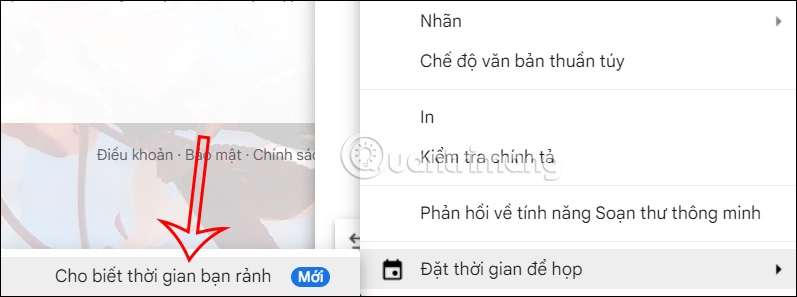
Bước 3:
Ngay lập tức ở cạnh phải màn hình hiển thị giao diện Google Calendar để bạn lên lịch những khung thời gian rảnh. Chúng ta lần lượt thiết lập thời gian trong giao diện này.
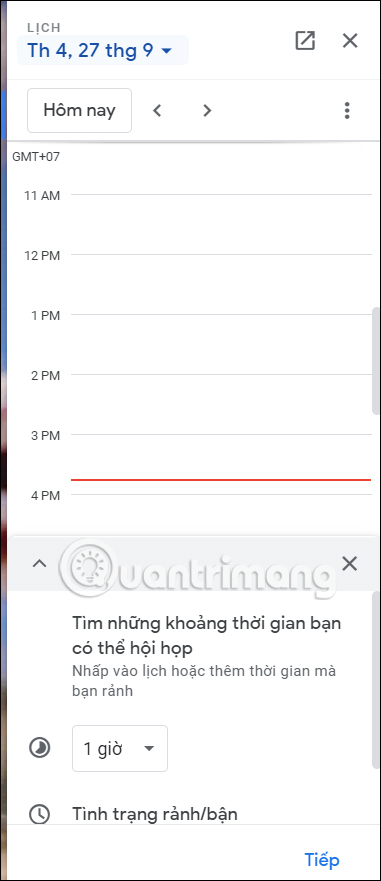
Bước 4:
Đầu tiên bạn lựa chọn ngày mình rảnh theo lịch hiển thị trong giao diện để lựa chọn.
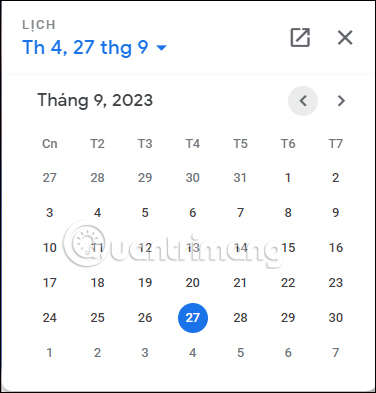
Bước 5:
Sau đó người dùng chọn khoảng thời gian mà bạn rảnh. Chúng ta có thể khoanh vùng thời gian bạn rảnh.
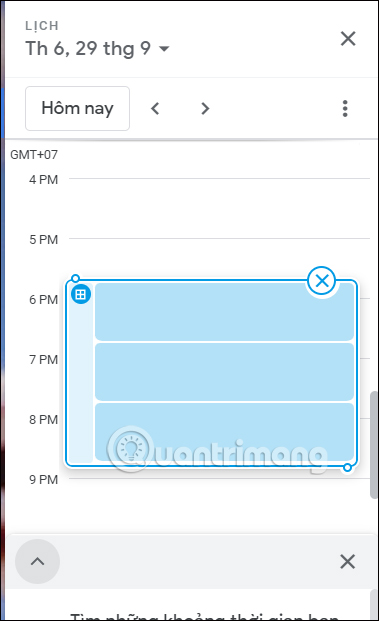
Ở bên dưới có thể nhập nhanh những khoảng thời gian đề xuất tạo sự kiện. Nhấn dấu cộng để thêm những khung thời gian khác nhau theo ý mình.
Ngoài ra bạn nhập thêm nội dung tại Thông tin khác ở bên dưới nếu cần.
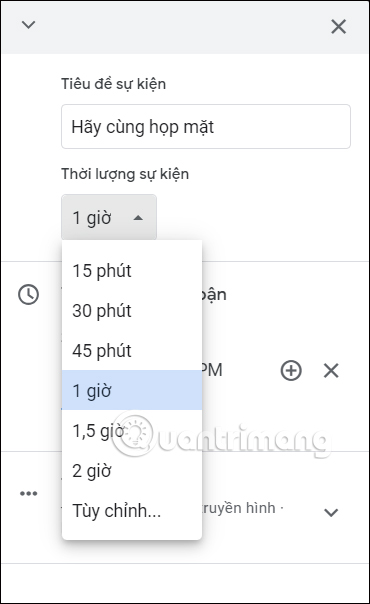
Bước 6:
Điền tên thông tin sự kiện, thời lượng của sự kiện rồi nhấn Tiếp để chuyển sang nội dung khác. Cuối cùng bạn kiểm tra lại thời gian đề xuất sự kiện, rồi nhấn Thêm vào email ở bên dưới.
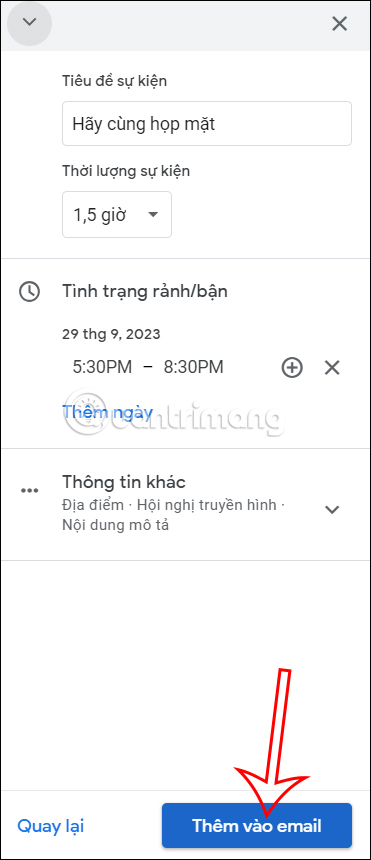
Bước 7:
Thời gian đề xuất sự kiện sẽ hiển thị trong giao diện Gmail như hình. Chúng ta điền nội dung còn lại của email rồi nhấn gửi như bình thường.
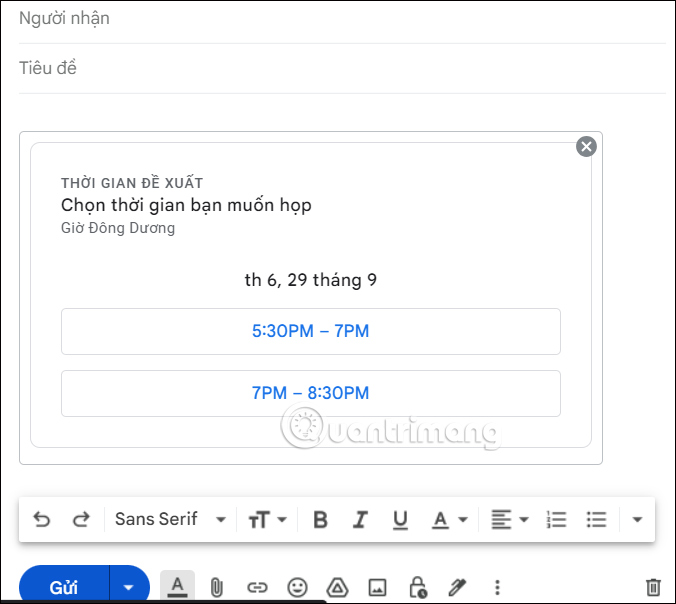
Đối phương nhận được đề xuất thời gian sự kiện thì chỉ cần nhấn chọn vào khung thời gian họ muốn.
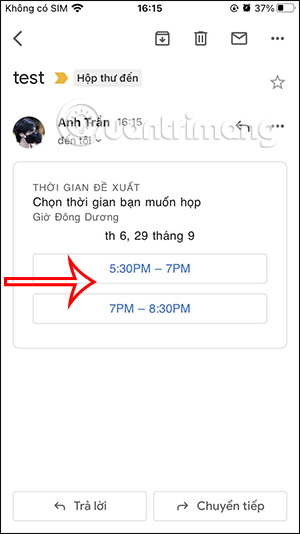
Ngay lập tức bạn nhận được email với thời gian đề xuất sự kiện mà họ đã nhấn chọn.
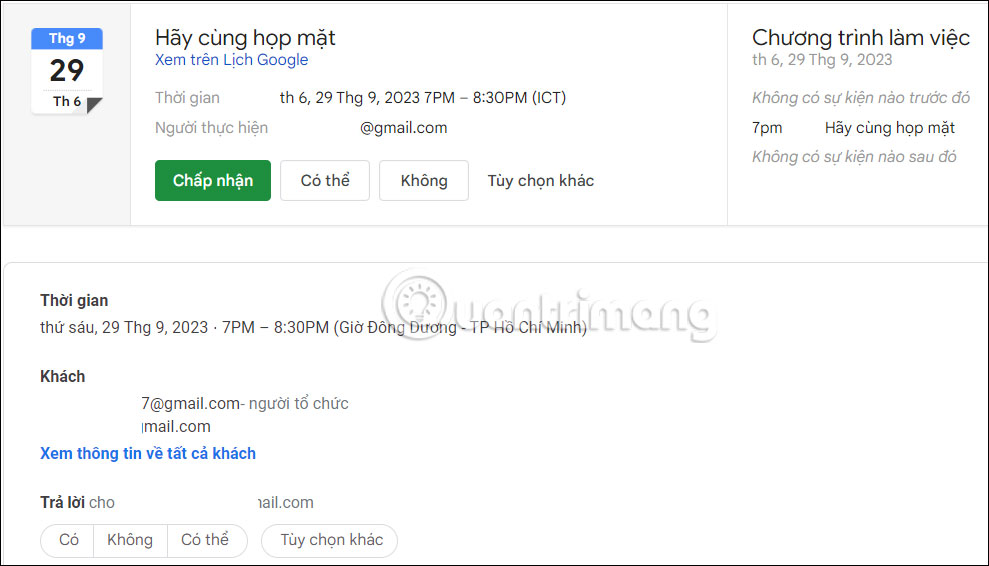
Khi bạn phản hồi lại đề xuất của họ thì đối phương cũng nhận được email về phản hồi đó.
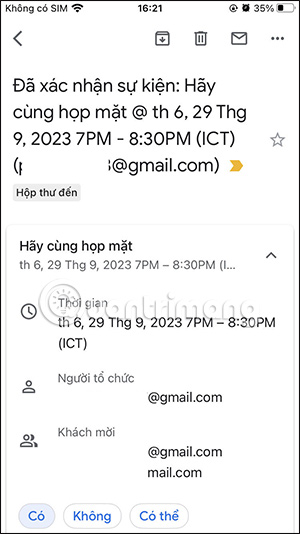
 Công nghệ
Công nghệ  Windows
Windows  iPhone
iPhone  Android
Android  Học CNTT
Học CNTT  Download
Download  Tiện ích
Tiện ích  Khoa học
Khoa học  Game
Game  Làng CN
Làng CN  Ứng dụng
Ứng dụng 




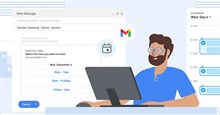


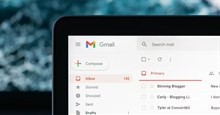
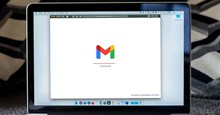

 Linux
Linux  Đồng hồ thông minh
Đồng hồ thông minh  Chụp ảnh - Quay phim
Chụp ảnh - Quay phim  macOS
macOS  Phần cứng
Phần cứng  Thủ thuật SEO
Thủ thuật SEO  Kiến thức cơ bản
Kiến thức cơ bản  Dịch vụ ngân hàng
Dịch vụ ngân hàng  Lập trình
Lập trình  Dịch vụ nhà mạng
Dịch vụ nhà mạng  Dịch vụ công trực tuyến
Dịch vụ công trực tuyến  Nhà thông minh
Nhà thông minh  Quiz công nghệ
Quiz công nghệ  Microsoft Word 2016
Microsoft Word 2016  Microsoft Word 2013
Microsoft Word 2013  Microsoft Word 2007
Microsoft Word 2007  Microsoft Excel 2019
Microsoft Excel 2019  Microsoft Excel 2016
Microsoft Excel 2016  Microsoft PowerPoint 2019
Microsoft PowerPoint 2019  Google Sheets - Trang tính
Google Sheets - Trang tính  Code mẫu
Code mẫu  Photoshop CS6
Photoshop CS6  Photoshop CS5
Photoshop CS5  Lập trình Scratch
Lập trình Scratch  Bootstrap
Bootstrap  Ứng dụng văn phòng
Ứng dụng văn phòng  Tải game
Tải game  Tiện ích hệ thống
Tiện ích hệ thống  Ảnh, đồ họa
Ảnh, đồ họa  Internet
Internet  Bảo mật, Antivirus
Bảo mật, Antivirus  Họp, học trực tuyến
Họp, học trực tuyến  Video, phim, nhạc
Video, phim, nhạc  Giao tiếp, liên lạc, hẹn hò
Giao tiếp, liên lạc, hẹn hò  Hỗ trợ học tập
Hỗ trợ học tập  Máy ảo
Máy ảo  Điện máy
Điện máy  Tủ lạnh
Tủ lạnh  Tivi
Tivi  Điều hòa
Điều hòa  Máy giặt
Máy giặt  Quạt các loại
Quạt các loại  Cuộc sống
Cuộc sống  Kỹ năng
Kỹ năng  Món ngon mỗi ngày
Món ngon mỗi ngày  Làm đẹp
Làm đẹp  Nuôi dạy con
Nuôi dạy con  Chăm sóc Nhà cửa
Chăm sóc Nhà cửa  Du lịch
Du lịch  Halloween
Halloween  Mẹo vặt
Mẹo vặt  Giáng sinh - Noel
Giáng sinh - Noel  Quà tặng
Quà tặng  Giải trí
Giải trí  Là gì?
Là gì?  Nhà đẹp
Nhà đẹp  TOP
TOP  Ô tô, Xe máy
Ô tô, Xe máy  Giấy phép lái xe
Giấy phép lái xe  Tấn công mạng
Tấn công mạng  Chuyện công nghệ
Chuyện công nghệ  Công nghệ mới
Công nghệ mới  Trí tuệ nhân tạo (AI)
Trí tuệ nhân tạo (AI)  Anh tài công nghệ
Anh tài công nghệ  Bình luận công nghệ
Bình luận công nghệ